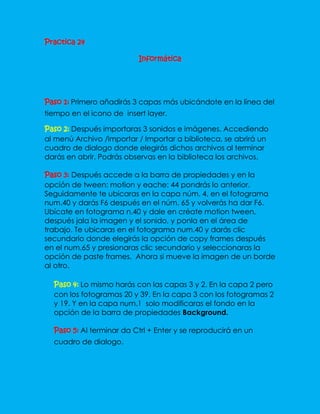
Practica 24 (1)
- 1. Practica 24 Informática Paso 1: Primero añadirás 3 capas más ubicándote en la línea del tiempo en el icono de insert layer. Paso 2: Después importaras 3 sonidos e imágenes. Accediendo al menú Archivo /importar / Importar a biblioteca, se abrirá un cuadro de dialogo donde elegirás dichos archivos al terminar darás en abrir. Podrás observas en la biblioteca los archivos. Paso 3: Después accede a la barra de propiedades y en la opción de tween: motion y eache: 44 pondrás lo anterior. Seguidamente te ubicaras en la capa núm. 4, en el fotograma num.40 y darás F6 después en el núm. 65 y volverás ha dar F6. Ubícate en fotograma n.40 y dale en créate motion tween, después jala la imagen y el sonido, y ponla en el área de trabajo. Te ubicaras en el fotograma num.40 y darás clic secundario donde elegirás la opción de copy frames después en el num.65 y presionaras clic secundario y seleccionaras la opción de paste frames. Ahora si mueve la imagen de un borde al otro. Paso 4: Lo mismo harás con las capas 3 y 2. En la capa 2 pero con los fotogramas 20 y 39. En la capa 3 con los fotogramas 2 y 19. Y en la capa num.1 solo modificaras el fondo en la opción de la barra de propiedades Background. Paso 5: Al terminar da Ctrl + Enter y se reproducirá en un cuadro de dialogo.
